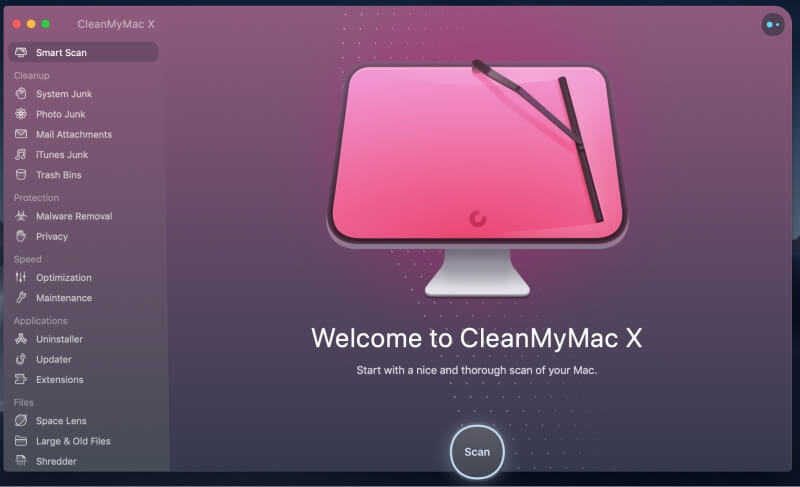Slik tømmer du ryddig plass på Mac (hurtigveiledning)
For noen Mac-brukere er det ikke nok plass på datamaskinen. Uansett hvor stor harddisken din er, ender du på en eller annen måte alltid opp med flash-stasjoner, eksterne disker eller miles av sky lagring.
Foruten bryet med å ha filene dine over alt, kan det også være frustrerende når du vil legge til nye apper på Mac-en din, men ikke har plass. Så hva kan du gjøre med det?
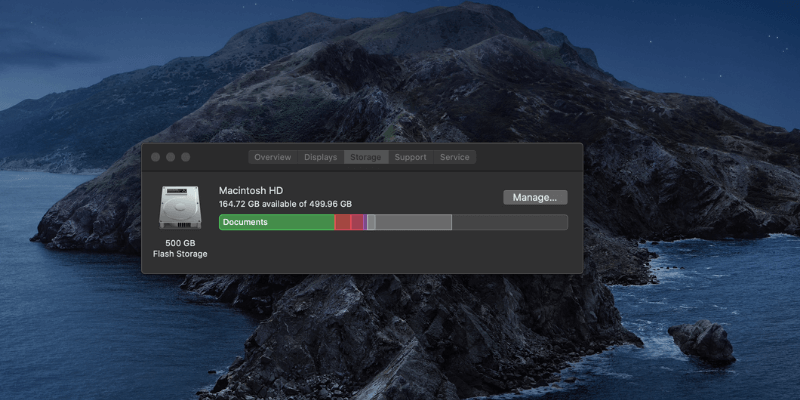
Innholdsfortegnelse
Hva er Purgeable Space (og hvor mye har jeg)?
Spylbar plass er en spesiell Mac-funksjon for å optimalisere lagring. Det representerer filer som Mac-en din kan fjerne hvis det trengs mer plass, men kan også lastes ned på nytt når som helst. Dette er en funksjon på macOS Sierra og nyere, og er også bare tilgjengelig hvis du har slått på optimalisering av lagring.
Slik sjekker du lagringsplassen din. Gå først til Apple-logoen øverst til venstre på skjermen. Klikk deretter Om denne maskinen. Du vil først se detaljene om datamaskinens maskinvare. Velge oppbevaring fra fanelinjen.
Du vil se en oversikt over filene på din Mac. Området med de grå diagonale linjene skal si ‘Purgeable’ når du holder musepekeren over det og fortelle deg hvor mye plass disse filene tar opp.
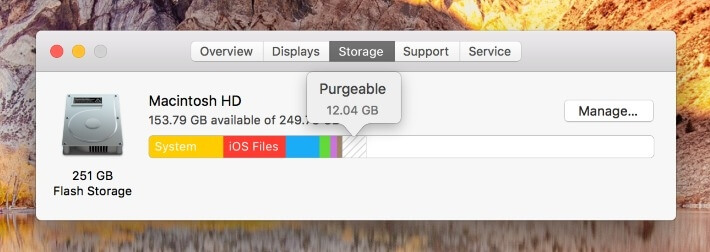
Hvis du ikke ser den delen, kan det være fordi du ikke har Optimize Storage slått på. For å gjøre det, klikk på Få til … knappen til høyre for lagringslinjen. Du vil se følgende popup.
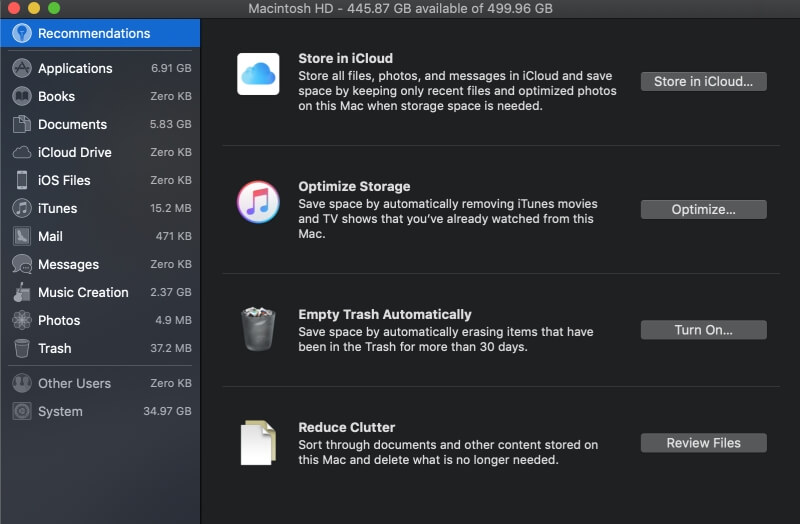
Under ‘Optimaliser lagring’ klikker du på Optimalisere knapp. Når det er fullført, vil et hakemerke vises.
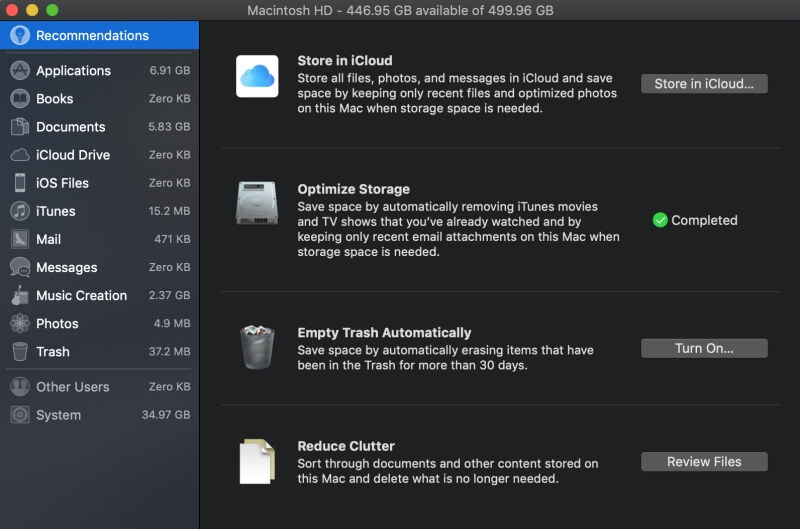
For mer informasjon om ryddig plass, kan du sjekke Apples offisiell dokumentasjon eller se denne YouTube-videoen:
Du vil da se nøyaktig hvor mange filer som kan fjernes. Sørg for å klikke på ‘gjennomgå’ og fjern merket for alt du tror du vil beholde, og trykk deretter Kjør for å fjerne filene og spare plass!
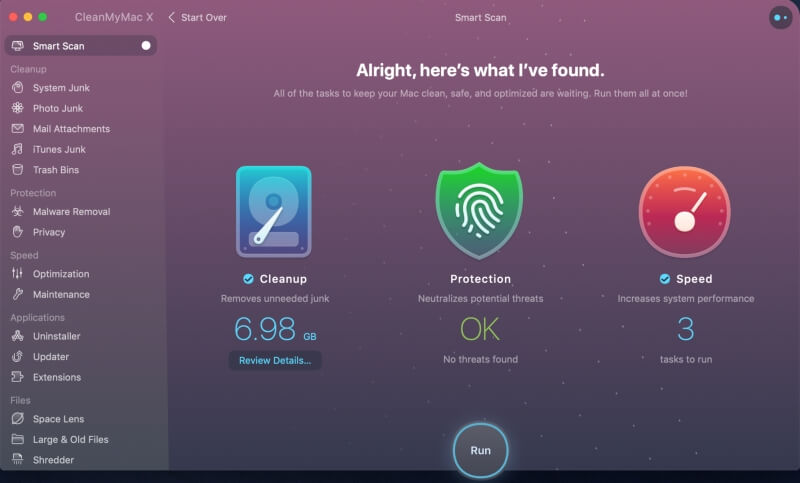
CleanMyMac X er gratis hvis du har en Setapp abonnement eller omtrent $35 for en personlig lisens. Alternativt kan du prøve en app fra listen vår over beste Mac-rengjøringsmidler. Det kan også være lurt å lese vår fullstendige anmeldelse av CleanMyMac her..
Hvis du ikke vil bruke en tredjeparts renseapp, kan du også fjerne filer manuelt. Gode steder å starte er bilder, dokumenter og nedlastingsmappe. Filer har en tendens til å samle seg her over tid, og du har en tendens til å glemme dem.
Trenger du å kvitte deg med en stor del av plassen? Vurder å avinstallere noen gamle apper som du ikke lenger bruker, eller bytte til skylagring.
konklusjonen
Siden den utrensbare plassen som er oppført i Mac-ens Om-vindu er en innebygd funksjon for å administrere ekstra filer, vil du ikke kunne endre størrelsen manuelt.
Macen din vil imidlertid ta seg av det for deg – hvis du installerer noe som trenger mer plass enn tilgjengelig, vil de rensbare elementene bli fjernet, men fortsatt være tilgjengelige for nedlasting senere.
Hvis du imidlertid er desperat etter mer plass, kan du rydde rotfiler fra datamaskinen med CleanMyMac eller en lignende app. Totalt sett er det mange alternativer for å holde Mac-stasjonen tilgjengelig – forhåpentligvis fungerer en bra for deg!
Les også
- Hvordan fikse SD-minnekortfeil: Den ultimate guiden
- Hvordan laste ned alle bilder fra Facebook
- Slik skjermopptak på iPhone eller iPad
- Slik sletter du ‘System Data’-lagring på Mac
- Slik fjerner du dupliserte bilder på iPhone med Gemini-bilder
- Slik tømmer du papirkurven eller henter slettede elementer på iPad
Siste artikler